Lunati在5.6.0版本之後逐步加入俗稱"eye candy"的著色器,強化遊戲畫面效果。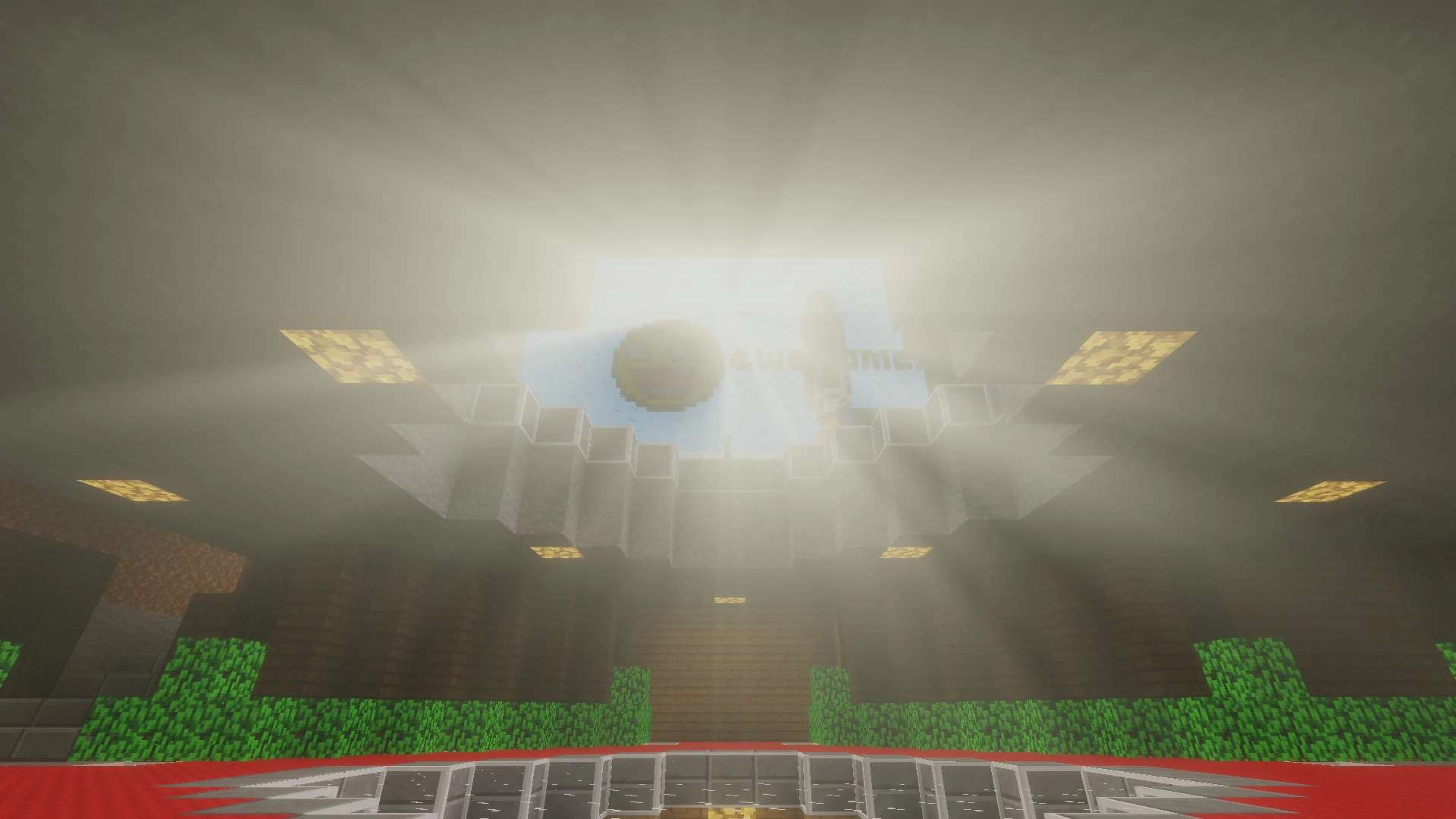

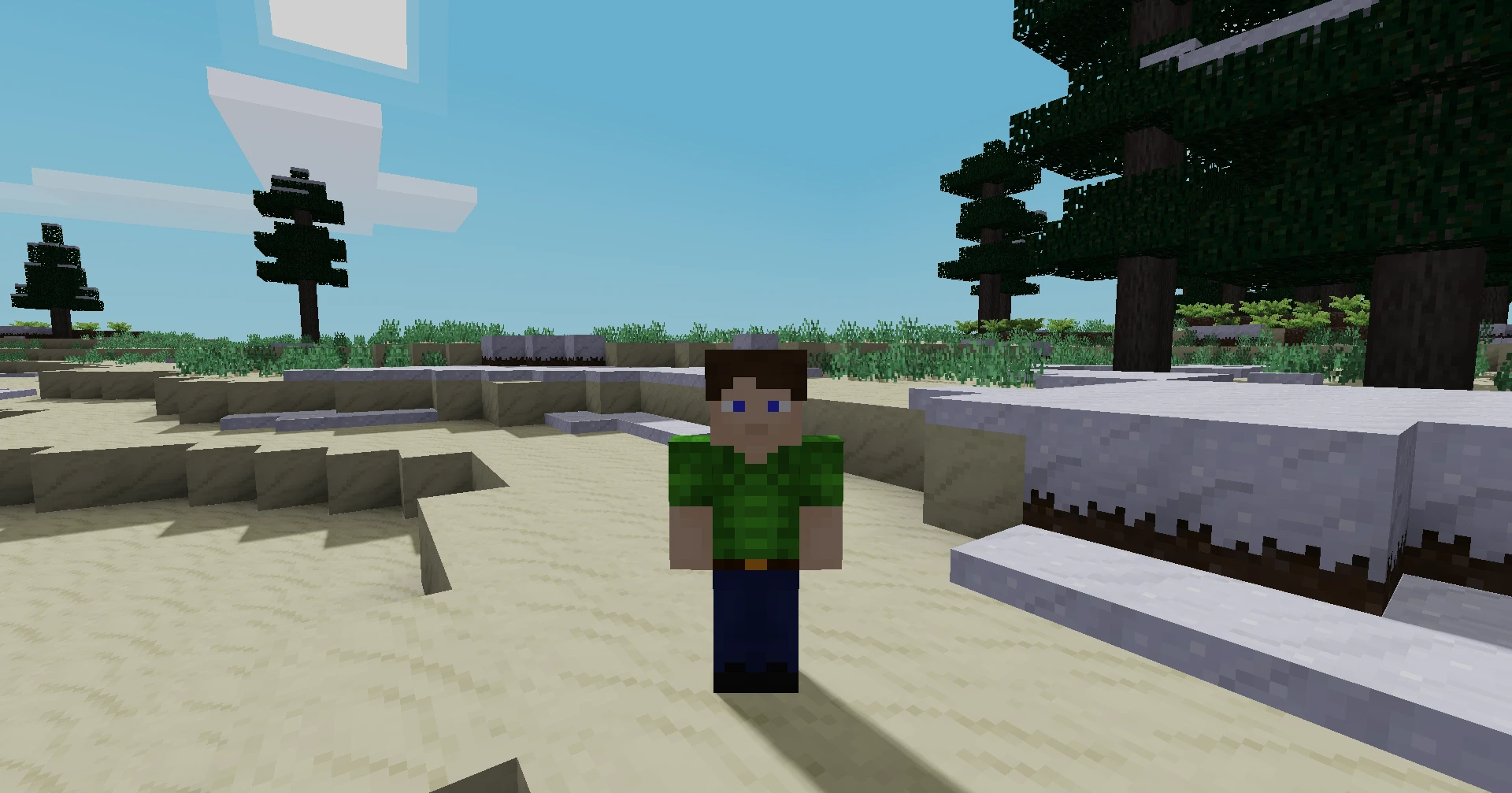
目前有動態影子(dynamic shadows)、色調映射、泛光效果(Bloom)、聖光效果(Volumetric lighting)。
1. 硬體需求#
雖然在Minetest安裝一文中說道,Minetest硬體需求不高
但若要光影開最高畫質,則Nvidia GTX1050Ti以上的獨立顯示卡是不可少的。
因為光影需要使用OpenGL,而Android手機版Luanti是使用OpenGL ES,因此僅部份光影有效。
2. 啟用光影效果#
點選Minetest的「設定」,開啟「平滑光線」、「粒子」、「華麗樹葉」等圖片紅框處的選項。
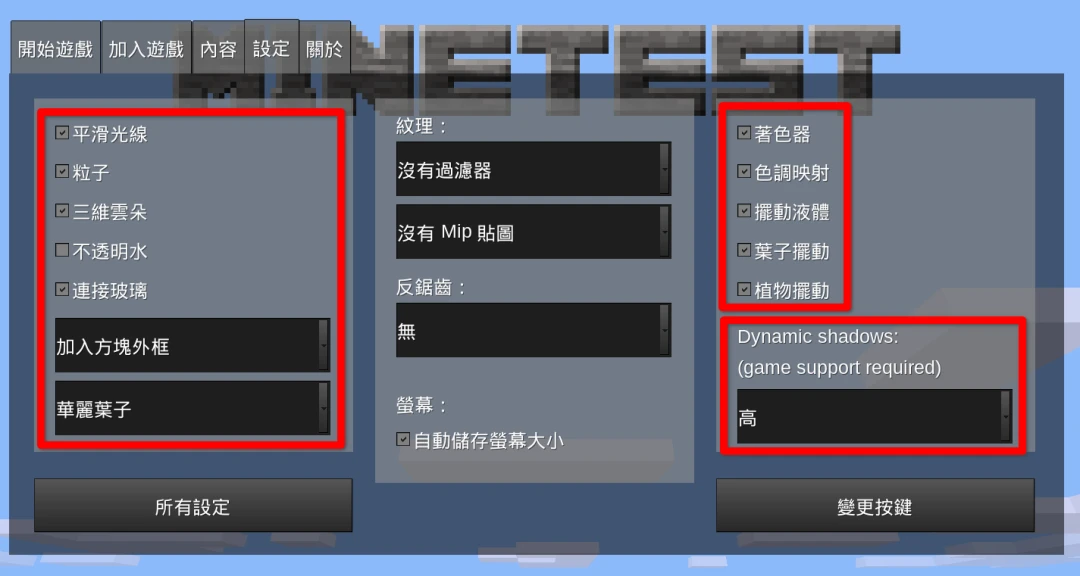
再點選「圖形」→「選單」→「使用者界面縮放比例」設成1.5。調高「最高FPS」,把「視野」調到200以上。
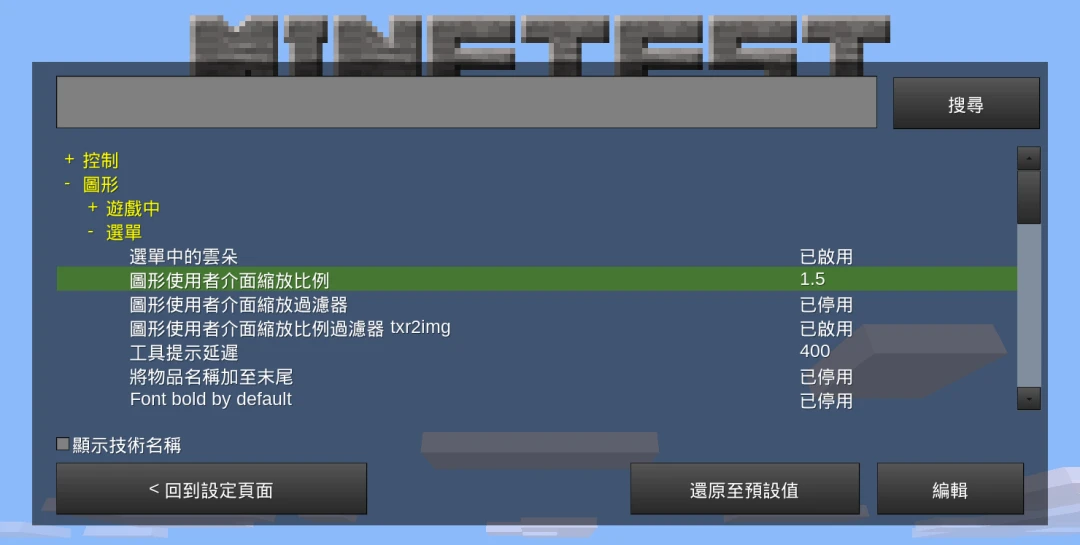
進入「效果」,啟用後期處理、泛光效果、Volumetric lighting。
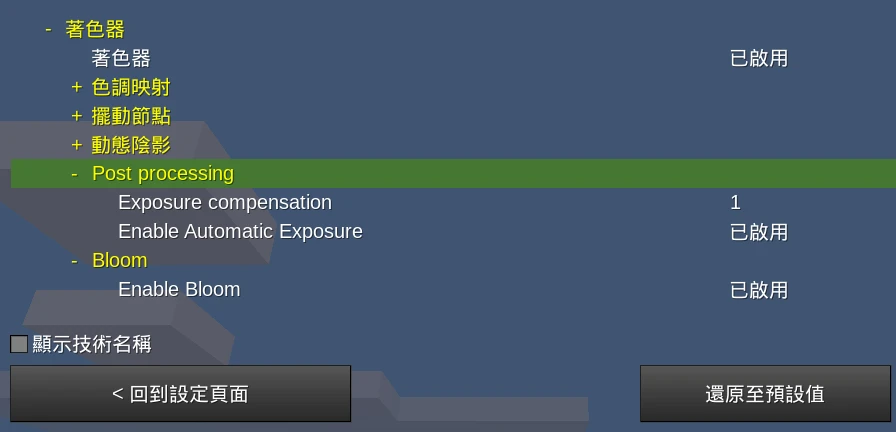
現在進入世界試試吧,這是未開動態影子前。
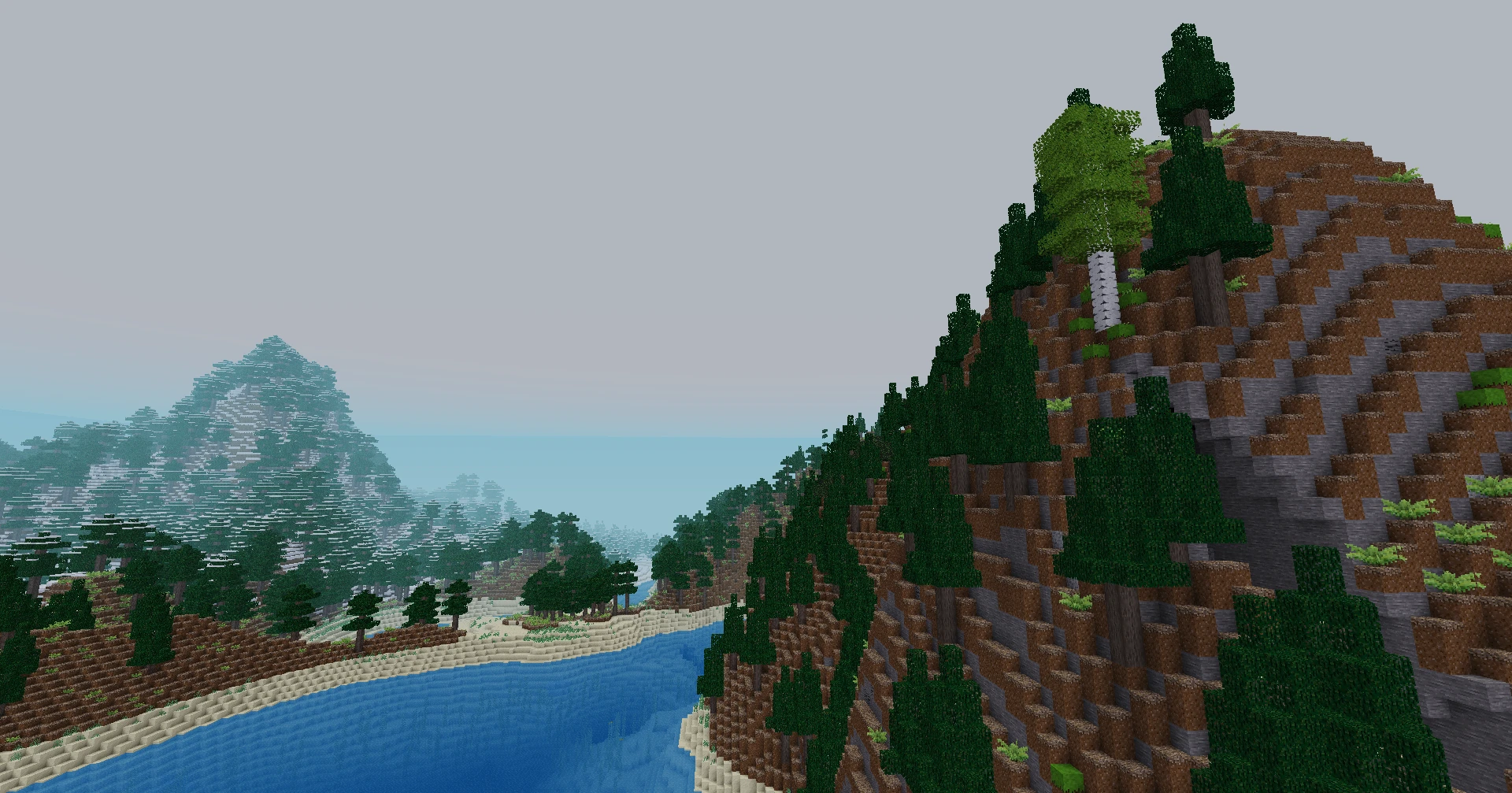
這是開啟動態影子後。
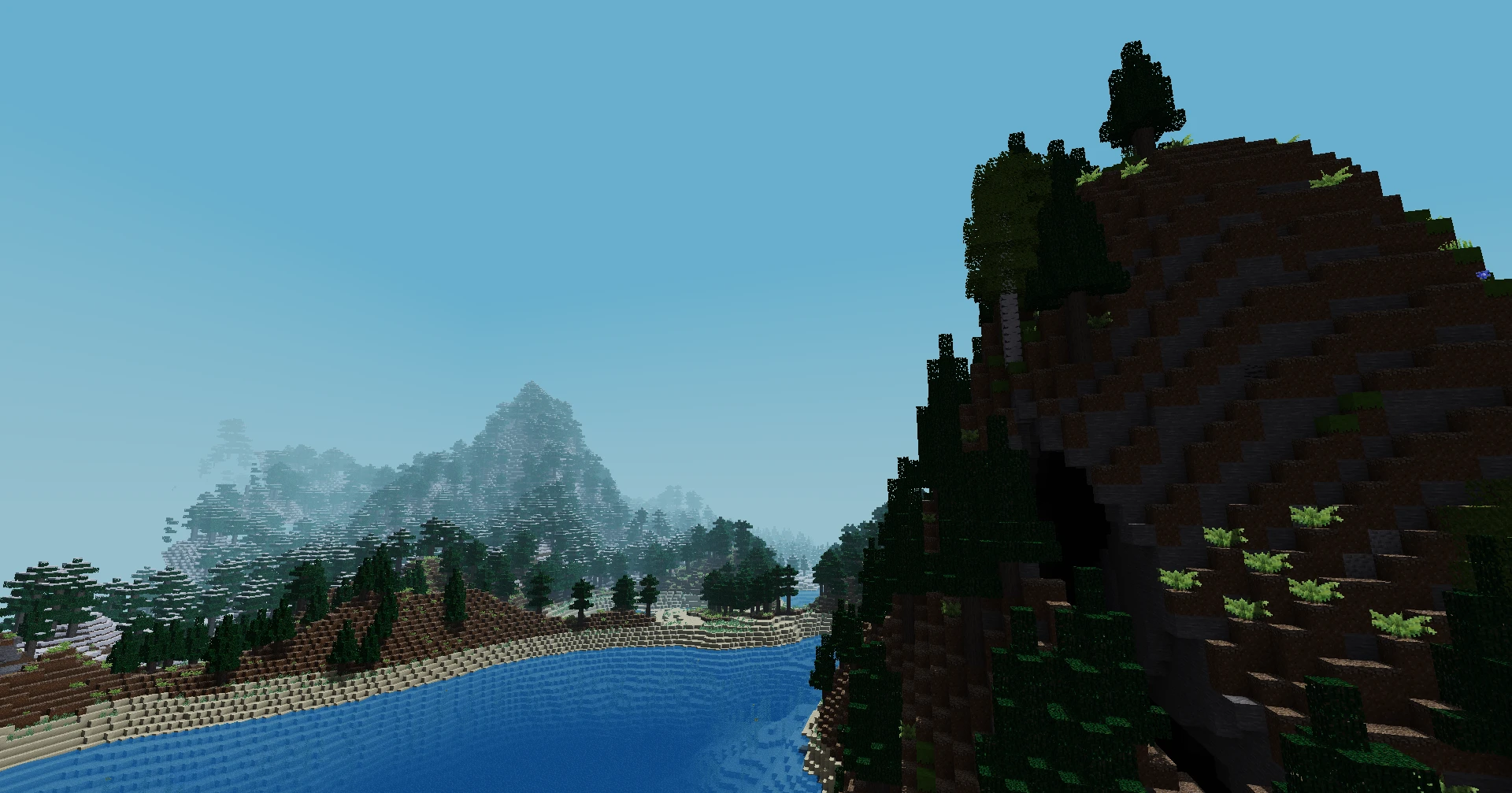
這是開啟動態影子+泛光效果
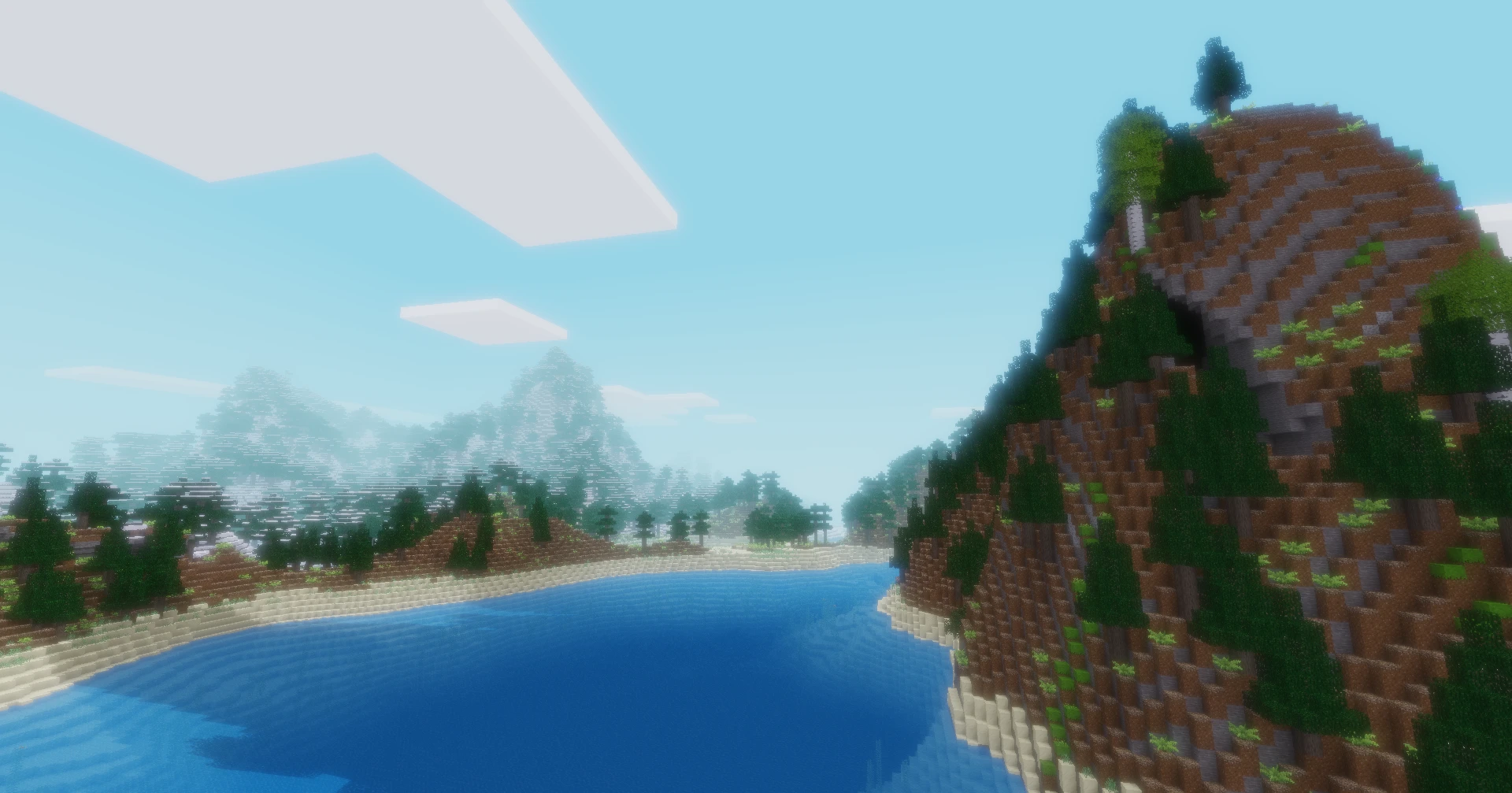
如果再搭配Regional Weather 天氣模組的話,就更別有一番感受了

推薦搭配SharpNet Photo Realism材質包,進一步提昇遊戲畫質。
3. 子遊戲啟用光影#
目前Luanti 5.10.0只有Minetest Game對光影支援度最完整。
其他子遊戲可能只有動態影子而已。
若要強制啟動,你需要裝"Enable Shadow"和"Volumetric lighting"模組才行。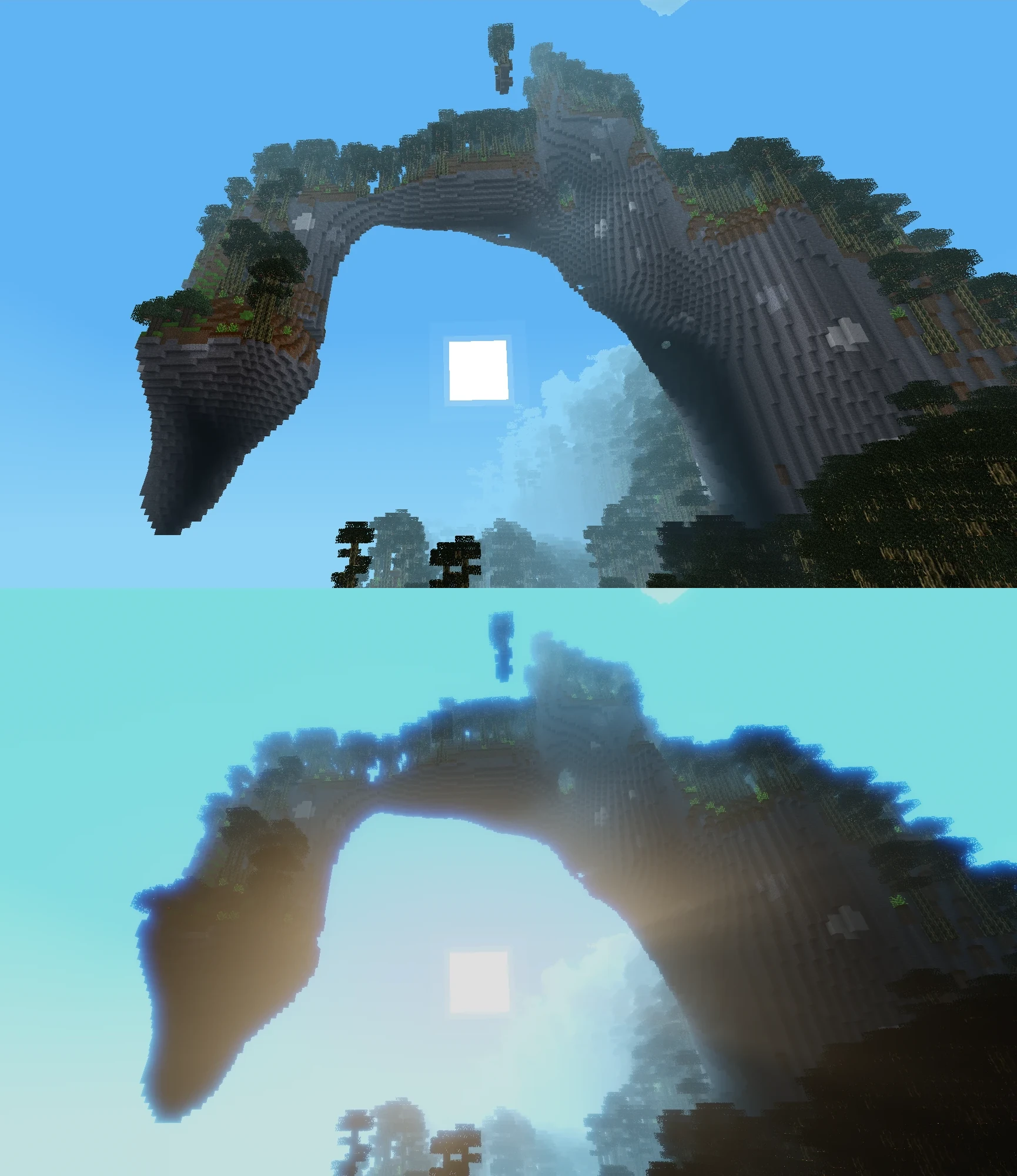
注意給子遊戲強制啟用模組可能影響模組的視覺效果。